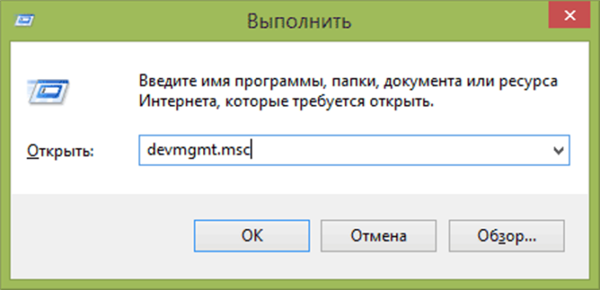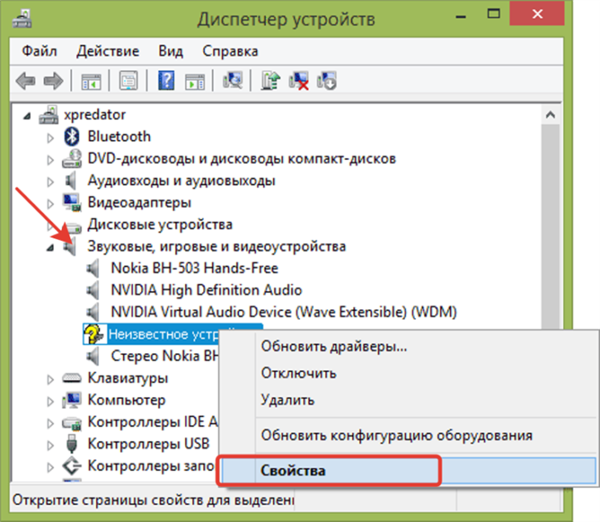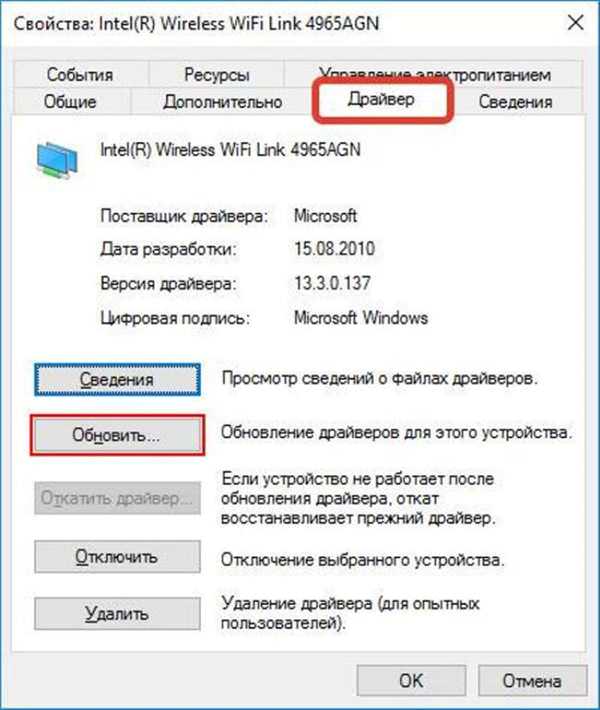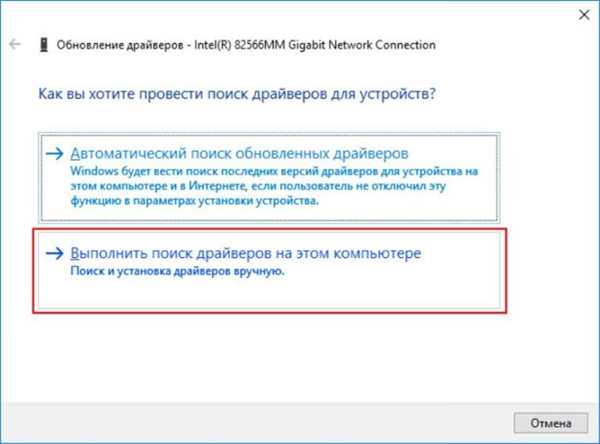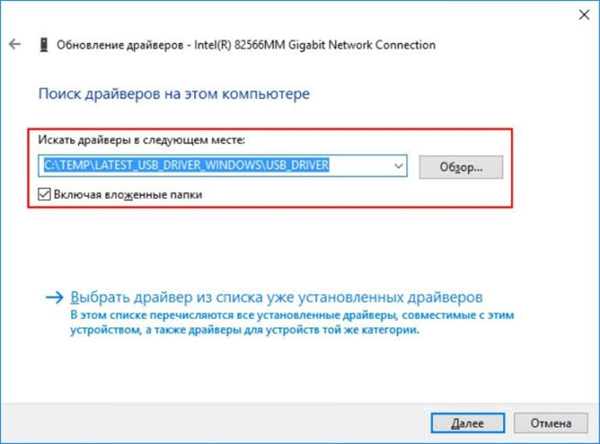Установка мережевого драйвера на Windows 7, в тому числі без інтернету
Так як мережевий адаптер рівноцінний інтернету, його відсутність сильно ускладнює завантаження драйвера на мережеву плату. Вирішується питання попереднім записом драйверів на носії.
- Драйвери завантажуються і записуються на флеш-накопичувач, компакт-диск і т. п.
- Носій підключається до ПК.
- Після цього відкривається «Диспетчер пристроїв», за допомогою вікна «Виконати» (викликається натисканням клавіш «Win+R»), в якому вводиться команда «devmgmt.msc».

У полі «Відкрити» вводимо команду «devmgmt.msc», натискаємо «Enter»
- Там знаходиться розділ «Звукові, відео та ігрові пристрої», підрозділ «Невідомий пристрій», яке поки не встановлено. Установку драйверів для невідомого пристрою (майбутнього мережевого адаптера) потрібно розпочати після його виділення правою кнопкою миші і вибрати у випадаючому меню «Властивості».

Розкриваємо розділ «Звукові, відео та ігрові пристрої», правою кнопкою миші натискаємо на «Невідомий пристрій», вибираємо пункт «Властивості»
- Клік лівою кнопкою миші — «Оновити».

У вкладці «Драйвер», натискаємо на кнопку «Оновити»
- Вибирається ручна установка.

Клацаємо на посилання «Виконати пошук драйверів на цьому комп’ютері»
- Прописується або вказується шлях до носія з драйверами.

Натискаємо на кнопку «Огляд», вказуємо чи прописуємо шлях до папки з драйверами, натискаємо «Далі»
- Нарешті, починається установка. Вона займає не більше пари хвилин.
Мережева плата без драйверів в «Диспетчері пристроїв» перебувала в розділі «Невідомих пристроїв». Після оновлення ж вона встає на своє законне місце — в «Мережеві адаптери».
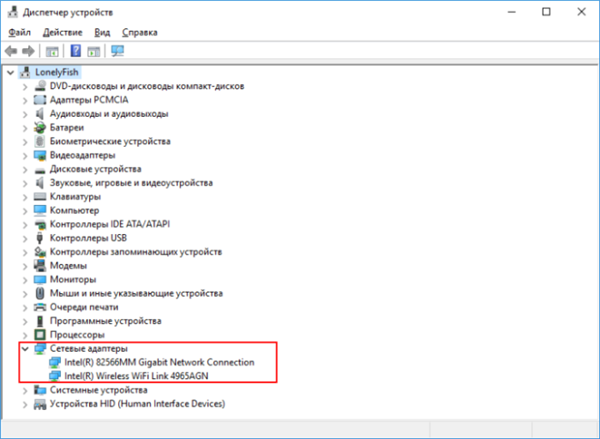
Після оновлення драйверів мережева карта переміщається в розділ «Мережеві адаптери»